Microsoft Dataverse 스토리지 용량 추가
스토리지 용량이 부족할 때 선택할 수 있는 옵션이 있습니다. 스토리지 공간 확보, 원치 않는 환경 삭제 또는 스토리지 사용 요구 사항을 준수하기 위해 더 많은 스토리지 용량을 구입하십시오. 스토리지 용량 추가 기능에 대한 자세한 내용은 Dynamics 365 라이선스 가이드 또는 Power Apps 및 Power Automate 라이선스 가이드의 "추가 기능" 섹션을 참조하세요. 조직의 표준 조달 프로세스를 통해 용량 추가 기능을 구입할 수 있습니다.
테넌트를 위한 스토리지 용량 추가
테넌트의 사용 가능한 스토리지 용량이 부족한 경우 구독에 스토리지를 추가할 수 있습니다.
노트
이 토픽에 설명된 프로세스는 신용 카드 또는 송장을 사용한 직접 구매에 적용됩니다.
볼륨 라이선스 또는 CSP(클라우드 솔루션 공급자)를 통해 구독을 구매한 경우 도움이 필요하면 담당자에게 문의하거나 파트너에게 문의하세요. 기업계약을 체결한 고객은 라이선스를 예약할 수 있습니다.
예비 단계
- 이 문서에서 작업을 수행하려면 Microsoft 365 전역 또는 청구 관리자여야 합니다. 자세한 내용은 관리자 역할 소개를 참조하세요.
- 현재 용량 스토리지 사용량를 파악하여 추가 저장 용량이 얼마나 필요한지 확인하십시오. 비관리자도 셀프 서비스 스토리지 용량을 볼 수 있습니다.
추가 스토리지 용량 구매
사용 중인 스토리지의 양을 결정한 후 구독을 위한 스토리지 공간을 추가하거나 제거할 수 있습니다. 가격을 검토하고 추가 스토리지 용량을 구매하려면 아래 단계를 따르세요.
Microsoft 365 관리 센터에 로그인합니다.
팁
스토리지 용량 추가 기능을 추가하려면 올바른 테넌트를 선택해야 합니다.
왼쪽 창에서 대금 청구>서비스 구매를 선택합니다.
"용량" 검색
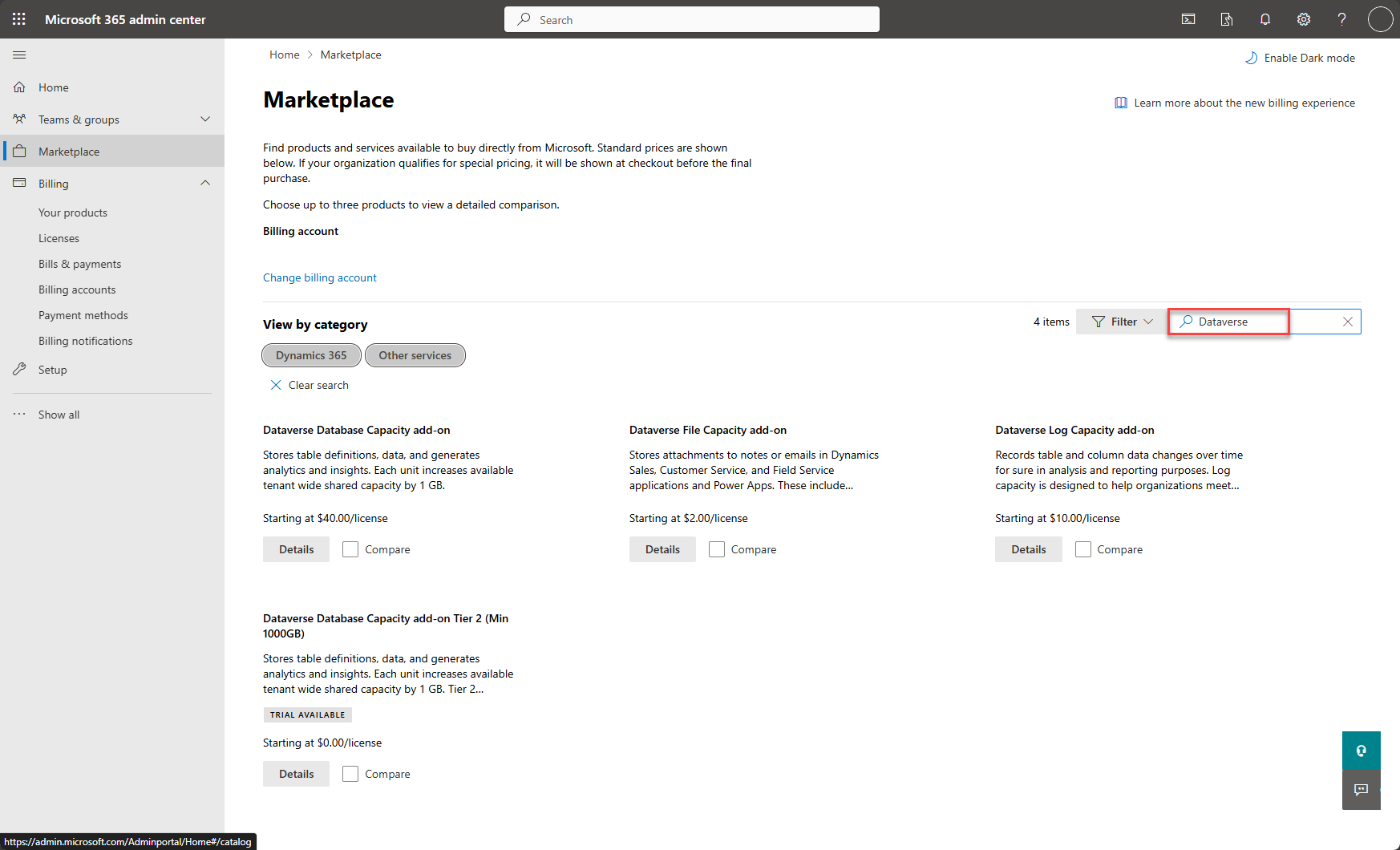
노트
Common Data Service 용량은 Microsoft Dataverse 용량을 나타냅니다. 이름은 향후 Microsoft 365 구매 서비스 페이지에서 변경됩니다.
필요에 따라 Common Data Service 파일 용량, Common Data Service 로그 용량 또는 Common Data Service 데이터베이스 용량 제품을 선택하세요. 그런 다음 세부 정보를 선택합니다.
라이선스 수량 선택 상자에 구매할 라이선스 수를 입력합니다.
대금 청구 주기를 선택한 다음 구매 구매 프로세스를 완료합니다.
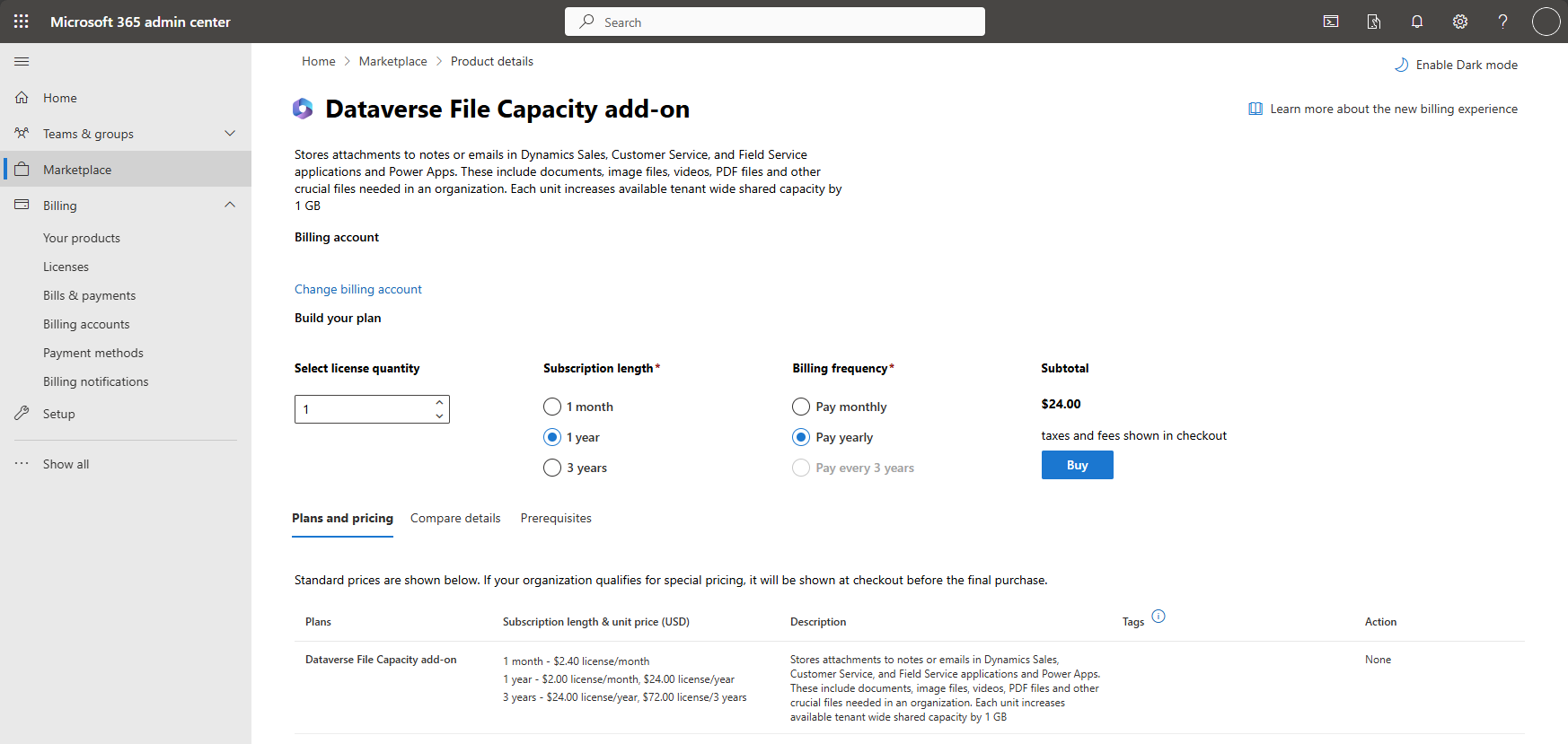
구매 프로세스를 완료하면 추가 저장 용량이 Power Platform 관리 센터 용량 페이지(리소스>용량>요약)에 표시됩니다.